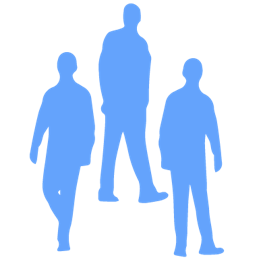Company Panel: Toestellen
Op de pagina toestellen vindt u een overzicht van de aangesloten toestellen en eventuele simkaarten. Hier ziet u technische informatie, de gebruikers die aan de toestellen zijn gekoppeld en de status van de toestellen. U kunt ook extra toestellen aan de centrales toevoegen via deze pagina.
Toestellen zijn gekoppeld aan gebruikers, waarbij slechts één toestel en/of simkaart aan een gebruiker kan worden gekoppeld.
Toestellen
Als u de toestellenpagina opent, ziet u het overzicht van de toestellen. Toestellen bevatten een zogenaamd 'SIP-account', waarmee een toestel zich kan aanmelden op de telefooncentrale. U kunt een toestel koppelen aan een gebruiker, zodat het toestel overgaat wanneer de gebruiker wordt gebeld.
Een gebruiker kan slechts aan één toestel worden gekoppeld.
Nieuw toestel toevoegen
Accensys zal voor uw organisatie de toestellen en de configuraties regelen. Mocht u echter de behoefte hebben om zelf een nieuw toestel toe te voegen, kunt u contact opnemen met de supportdesk. Als u de benodigde rechten heeft om zelf toestellen toe te voegen, volgt u de onderstaande stappen.
Klik op 'Toevoegen' om een nieuw toestel toe te voegen.
In de eerste stap kunt u het model selecteren van het toestel dat u wilt aanmaken. Als het model er niet tussen staat, kunt u zelf een modelnaam invoeren via 'Other'.
Provisioning: Sommige toestellen ondersteunen autoprovisioning, maar deze functie wordt niet ondersteund door Accensys omdat de provisioning via ons Voipconfig portaal wordt gedaan.
In de tweede stap kunt u het toestel een naam geven om het gemakkelijk te identificeren, bijvoorbeeld het interne nummer van de gebruiker die aan het toestel wordt gekoppeld. Selecteer daarna de gebruiker die moet worden gekoppeld aan het toestel. U ziet hier ook nog twee opties: ‘Toegestane IP Adressen’ en ‘Hotdesking’.
Toegestane IP Adressen: Standaard worden registraties vanaf alle IP-adressen toegestaan. Als extra beveiliging kunt u instellen dat het toestel alleen vanaf een specifiek IP-adres kan registreren. Om dit in te stellen bij het aanmaken of bewerken van het toestel, zet u de “Toegestane IP Adressen” schakelaar aan en voert u het IP-adres in waarvoor u toegang wilt verlenen.
Hotdesking: Hotdesking is een functionaliteit die verder in dit artikel wordt beschreven.
In de derde en laatste stap van het toevoegen ziet u de gegevens van het SIP-account. Ook staan hier de SIP-account registratierichtlijnen.
Het toevoegen van een toestel brengt extra maandelijkse kosten met zicht mee
Toestellen overzicht
In het toestellen overzicht zijn een aantal zaken zichtbaar.
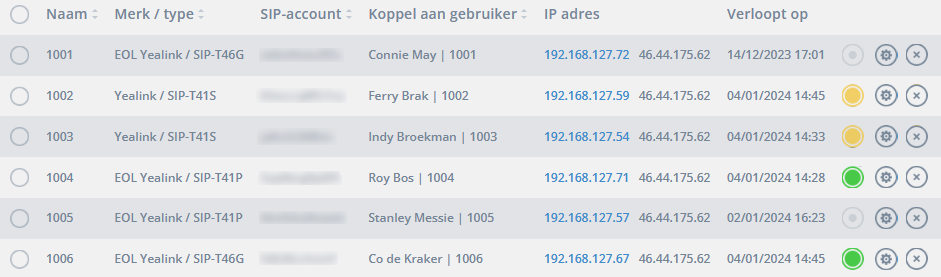
Naam: De naam van het toestel.
Merk/type: Het merk en model van het toestel dat is ingesteld bij het aanmaken.
SIP-Account: De gebruikersnaam van het SIP-account.
Koppel aan gebruiker: De naam van de gebruiker, gevolgd door het interne nummer van de gebruiker.
IP adres: Het interne IP-adres, gevolgd door het externe IP-adres van het toestel. Als het toestel niet is aangemeld, is dit veld leeg.
Verloopt op: De tijd waarop de registratiestatus wordt vernieuwd. Als het toestel niet meer is aangemeld, zal de status van het toestel veranderen.
Status toestellen
De status van de toestellen wordt weergegeven aan de hand van het bolletje in de laatste kolom van het overzicht. Er zijn drie kleuren die hier zichtbaar kunnen zijn:
Grijs: Het toestel is niet aangemeld op de centrale.
Geel: Het toestel is aangemeld maar ondersteunt geen failover als er problemen zijn bij een datacenter van de provider.
Groen: Het toestel is aangemeld en ondersteunt failover naar een ander datacenter als er problemen zijn.
U kunt de richtlijnen bij het aanmaken en bewerken van een toestel volgen voor het correct registreren van de toestellen zodat de failover ondersteund wordt.
Simkaart toevoegen
Met de Vast Mobiel (Vamos) dienst kunt u door ons geleverde simkaarten koppelen met de centrale. Voor meer informatie over de Vamos dienst kunt u dit artikel raadplegen.
Simkaarten worden toegevoegd aan de centrale door Accensys.
Simkaarten worden geleverd met een simkaartnummer (ICCID), dat zichtbaar is op de fysieke simkaart. Na ontvangst van de simkaarten van de leverancier plaatst Accensys deze in uw centrale. Vervolgens kan een gebruiker worden gekoppeld aan de simkaart. Het ICCID wordt verbonden met een mobiel nummer, dat nieuw is aangevraagd of waarvoor nummerbehoud is aangevraagd.
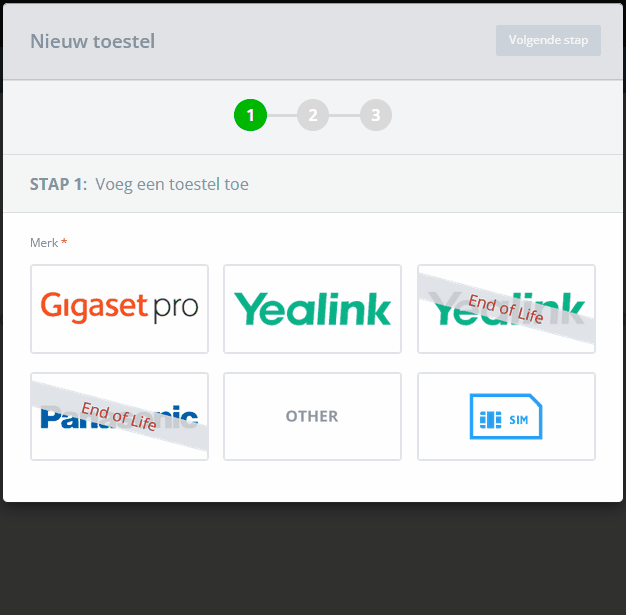
Wanneer de simkaart is toegevoegd aan de centrale zal Accensys de simkaarten naar u opsturen. Bij het ontvangen van de simkaarten kunt u dit artikel raadplegen.
Trunks
Via het tabblad 'Trunks' heeft u een overzicht van alle trunks en kunt u ook nieuwe trunks aanmaken. Trunks worden gebruikt om een externe centrale te koppelen aan uw Kwebbl-centrale. Als u bijvoorbeeld een on-premise telefooncentrale heeft, kunt u door middel van de trunk uw telefoonnummers koppelen aan deze centrale.
Nieuwe trunk toevoegen
Accensys zal voor uw organisatie de trunk regelen. Mocht u echter de behoefte hebben om zelf een nieuwe trunk toe te voegen, kunt u contact opnemen met de supportdesk. Als u de benodigde rechten heeft om zelf toestellen toe te voegen, volgt u de onderstaande stappen.
Het toevoegen van een trunk brengt extra maandelijkse kosten met zicht mee.
Klik op de knop 'Toevoegen' en voer een naam in voor uw centrale. Stel vervolgens het aantal gelijktijdige gesprekken in dat de trunk kan gebruiken. Kies daarna het merk en type van de centrale. Vervolgens moet u het externe IP-adres van de centrale instellen. Alleen dit IP-adres kan zich aanmelden op de trunk.
Ten slotte moet u een nummer toevoegen aan de trunk. Met de checkbox 'Inkomend' kunt u aangeven dat wanneer het nummer wordt gebeld, het wordt gerouteerd als inkomend op de trunk. Met de checkbox 'Nummerweergave' kan de trunk naar buiten bellen met dit nummer.
Failover naar belplan
Met deze instelling kunt u een failover instellen naar een belregel in het Company Panel als er een probleem is met de trunk.
Nadat u alle benodigde informatie heeft ingevoerd, klikt u op 'Volgende'. U ziet hier de trunk accountinformatie waarmee uw centrale kan verbinden. Klik op 'Afronden' om de trunk op te slaan.